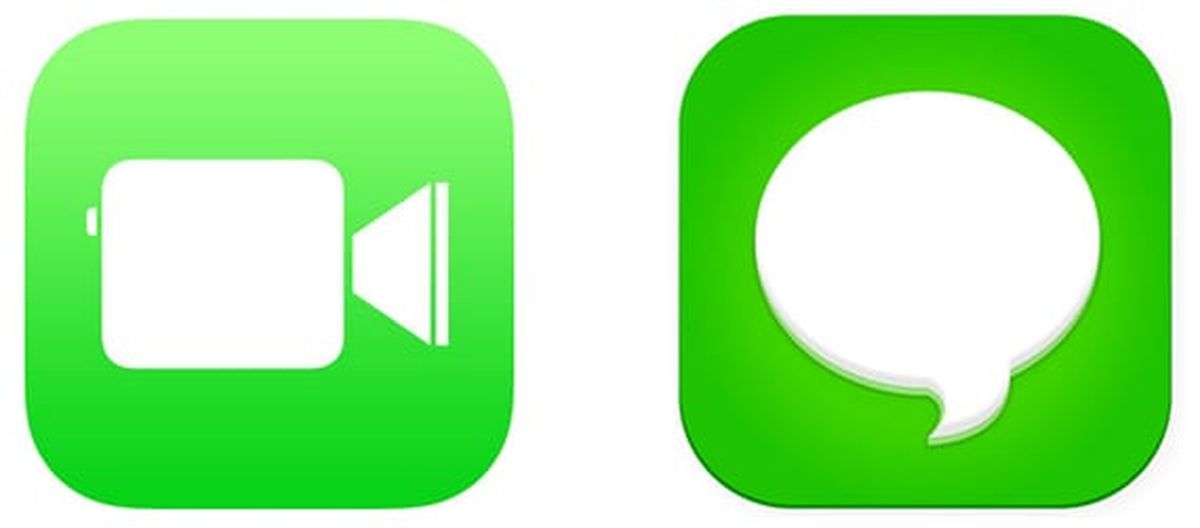Aujourd’hui, nous allons vous expliquer comment corriger les erreurs d’activation dans iMessage et Facetime dans iOS 7. Certains utilisateurs d’iOS 7 rencontrent des problèmes avec l’activation d’iMessage et de FaceTime sur leur iPhone, iPad et iPod Touch nouvellement mis à jour. Certains des problèmes sont apparus lors de la vague initiale de mises à jour en cours de déploiement en même temps qu’il pouvait être officiellement téléchargé. Aucun utilisateur ne voulait être le dernier à installer la dernière refonte iOS d’Apple. Mais une fois la tempête passée, certains utilisateurs ont toujours du mal à activer les services iMessage et FaceTime.
Comment corriger les erreurs d’activation dans iMessage et Facetime dans iOS 7 ?
La plupart des messages d’erreur d’activation dans les deux cas, pour iMessage et Facetime, sont “En attente d’activation” sans que l’iPhone ne réponde à une autre fonction ou “Une erreur s’est produite lors de l’activation. Veuillez réessayer.”

Dans Actualidad iPad, nous allons essayer de résoudre ce problème et que les appareils sur lesquels vous rencontrez des problèmes puissent enfin être opérationnels à 100%. Pour eux, vous devez suivre les étapes ci-dessous:

Confirmez que notre identifiant Apple est correctement configuré pour iMessage et Facetime
- iMessage: Cliquez sur Paramètres, Messages et iMessage. Cliquez sur Envoyer et recevoir. Ici, nous vérifierons que notre identifiant Apple et notre numéro de téléphone (le cas échéant) sont corrects. Cliquez sur Apple ID pour changer l’utilisateur si ce n’est pas le bon pour le modifier.
- FaceTime: Dans Paramètres, FaceTime vérifie que l’identifiant Apple est correct, ainsi que l’adresse e-mail et l’adresse e-mail.
Déconnecter les deux services
- iMessage: Paramètres, Messages, appuyez sur l’option pour la désactiver. On attend quelques secondes et on l’active à nouveau en appuyant sur le même onglet.
- FaceTime: Paramètres, FaceTime, appuyez sur l’option pour la désactiver. Comme avec iMessage, on attend quelques secondes et on l’active à nouveau.
Réinitialiser les réglages réseau
Lors de la réinitialisation des paramètres réseau, vous devrez reconfigurer tous les réseaux Wi-Fi que vous aviez précédemment. Accédez via Paramètres, Général, Réinitialiser et sélectionnez Réinitialiser les paramètres réseau.
Si l’appareil est verrouillé avec un mot de passe, vous devrez entrer le mot de passe avant de réinitialiser les paramètres. Une fois les paramètres réinitialisés, ajoutez le Wi-Fi que vous utilisez normalement et vérifiez que iMessage et FaceTime fonctionnent. Envoyez un iMessage à quelqu’un qui utilise également le même système (bien sûr, lorsque vous sélectionnez le contact, il sera bleu, avec le bouton Envoyer, si le contact et le bouton sont verts, iMessage n’est pas disponible).
Pour savoir si FaceTime fonctionne, essayez de passer un appel audio avant un appel vidéo. Les appels audio utilisent moins de bande passante que les appels vidéo et nous avons constaté qu’ils causent des problèmes similaires à celui mentionné dans cet article.
Redémarrez l’iPhone
Éteignez l’iPhone et rallumez-le. Appuyez et maintenez enfoncé le bouton d’alimentation lorsque l’option Glisser pour éteindre s’affiche, éteignez l’appareil. Pour l’allumer, appuyez simplement sur le bouton d’alimentation et maintenez-le enfoncé pendant quelques secondes.
Il est maintenant temps de vérifier que iMessage et FaceTime fonctionnent parfaitement. Envoyez un iMessage ou passez un appel FaceTime. Tout devrait fonctionner parfaitement.
Ne fonctionne toujours pas? Solutions alternatives aux erreurs d’activation dans iMessage et Facetime dans iOS 7
Dans des situations très particulières, cela peut arriver. Pour le résoudre, la meilleure chose à faire est de restaurer les paramètres d’usine de l’appareil. Afin de ne perdre aucune information, la première chose à faire est de le connecter à iTunes et d’en faire une copie de sauvegarde (c’est fait automatiquement à chaque fois que vous le connectez). Une fois la sauvegarde terminée, accédez à Paramètres, Général et Effacer tout le contenu et les paramètres. Le message suivant apparaîtra sur l’écran de l’iPhone : « Toutes les données et tous les contenus seront supprimés et tous les paramètres seront réinitialisés ». Cliquez sur Supprimer.
Une fois tous les paramètres réinitialisés, iOS 7 vous informera des étapes à suivre pour activer tous les services, y compris iMessage et FaceTime. Une fois que vous avez vérifié que tout fonctionne bien, iMessage et FaceTime sont le moment de le reconnecter à iTunes et de restaurer l’iPhone avec la copie que nous avions précédemment effectuée.
Il est possible que la création d’un nouvel identifiant Apple résolve le problème. Mais compte tenu de toutes les options auxquelles il est lié, il est préférable de l’amener au service technique, car ce n’est peut-être pas un problème de paramètres, mais de matériel.